Microsoft एज क्रोमियम ब्राउज़र की स्वचालित स्थापना को ब्लॉक करें
माइक्रोसॉफ्ट ने (Microsoft)माइक्रोसॉफ्ट एज(Microsoft Edge) के अपने नए संस्करण के रिलीज की घोषणा की है । यह क्रोमियम(Chromium) इंजन पर आधारित है जो Google Chrome को पावर देता है । यह नया वर्जन जल्द ही आम जनता के लिए रोल आउट करना शुरू कर देगा। यह नया ब्राउज़र विंडोज अपडेट(Windows Update) डिलीवरी स्ट्रक्चर का उपयोग करते हुए एजएचटीएमएल(EdgeHTML) इंजन पर आधारित लीगेसी माइक्रोसॉफ्ट एज ब्राउजर की जगह लेगा(Microsoft Edge)
एज ब्लॉकर टूलकिट

यदि आप Microsoft Edge(Microsoft Edge) के इस नए संस्करण को स्थापित करने के लिए तैयार नहीं हैं , तो Microsoft के पास आपकी पीठ है। माइक्रोसॉफ्ट(Microsoft) ने एज ब्लॉकर टूलकिट (Edge Blocker Toolkit ) जारी किया है जो आपके कंप्यूटर पर क्रोमियम पर आधारित (Chromium)माइक्रोसॉफ्ट एज(Microsoft Edge) ब्राउज़र के डाउनलोड को रोकने में आपकी मदद करेगा ।
(Block)Microsoft एज क्रोमियम(Microsoft Edge Chromium) ब्राउज़र की स्वचालित स्थापना को ब्लॉक करें
Microsoft के सर्वर से नवीनतम ब्लॉकर (downloading the latest build)टूलकिट(Blocker Toolkit) डाउनलोड करके प्रारंभ करें ।
इस टूलकिट में निम्नलिखित घटक हैं:
- निष्पादन योग्य अवरोधक स्क्रिप्ट (.CMD)
- समूह नीति प्रशासनिक खाका(Group Policy Administrative Template) ( .ADMX + .ADML )
निष्पादन योग्य फ़ाइल चलाएँ और सामग्री को एक फ़ोल्डर में निकालें।
(Open the Windows Command Prompt)व्यवस्थापक स्तर के अधिकारों के साथ विंडोज कमांड प्रॉम्प्ट खोलें ।
उस फ़ोल्डर पर नेविगेट करें जहां आपने ब्लॉकर टूलकिट(Blocker Toolkit) निकाला था ।
अपने कंप्यूटर पर क्रोमियम माइक्रोसॉफ्ट एज वेब(Chromium Microsoft Edge web) ब्राउज़र के डाउनलोड को ब्लॉक करने के लिए दिए गए क्रम में निम्नलिखित कमांड निष्पादित करें :
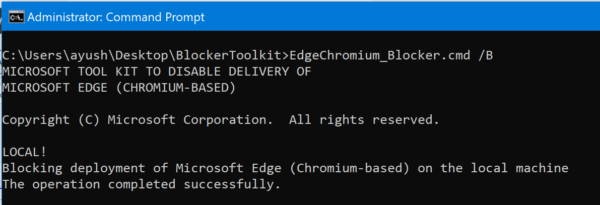
EdgeChromium_Blocker.cmd /B EdgeChromium_Blocker.cmd [] /B
अपडेट अब ब्लॉक कर दिया गया है और 15 जनवरी(January 15) , 2020 को या उसके बाद डाउनलोड नहीं किया जाएगा।
अब, यदि आप अपडेट को आज़माने का निर्णय लेते हैं और इसे डाउनलोड करना चाहते हैं, तो आपको फिर से ब्लॉकर टूलकिट की आवश्यकता होगी।(Blocker Toolkit)
(Open the Windows Command Prompt)व्यवस्थापक स्तर के अधिकारों के साथ विंडोज कमांड प्रॉम्प्ट खोलें ।
उस फ़ोल्डर पर नेविगेट करें जहां आपने ब्लॉकर टूलकिट(Blocker Toolkit) निकाला था ।
अपने कंप्यूटर पर क्रोमियम माइक्रोसॉफ्ट एज वेब(Chromium Microsoft Edge web) ब्राउज़र को डाउनलोड करने की अनुमति देने के लिए दिए गए क्रम में निम्नलिखित कमांड निष्पादित करें :
EdgeChromium_Blocker.cmd /U EdgeChromium_Blocker.cmd [] /U
अपडेट अब अनब्लॉक हो गया है और आपके विंडोज 10(Windows 10) सिस्टम पर डाउनलोड हो जाएगा।
समूह नीति संपादक(Group Policy Editor) का उपयोग करके स्वचालित वितरण अक्षम करें
इस पथ के अंतर्गत समूह नीति सेटिंग बनाई गई है:(Group Policy)
Computer Configuration > Administrative Template > Windows Components > Windows Update > Microsoft Edge (Chromium-based) Blockers
यदि आपके पीसी में समूह नीति(Group Policy) है, तो आप परिवर्तन करने के लिए समूह नीति संपादक(Group Policy Editor) का उपयोग कर सकते हैं ।
(Prevent Edge)रजिस्ट्री संपादक का उपयोग करके (Registry Editor)एज इंस्टॉलेशन को रोकें
जबकि कंपनी ने माइक्रोसॉफ्ट एज(Microsoft Edge) की स्वचालित स्थापना को अवरुद्ध करने के लिए एज ब्लॉकर टूलकिट(Edge Blocker Toolkit) जारी किया है, यह ज्यादातर व्यवसायों द्वारा उपयोग के लिए है। यदि आप, एक व्यक्तिगत घरेलू उपयोगकर्ता के रूप में, किसी कारण से, विंडोज अपडेट(Windows Update) के माध्यम से नए एज को अपने पीसी पर धकेलने से रोकना चाहते हैं, तो आप यहां क्या कर सकते हैं।
कृपया ध्यान दें कि (Please)रजिस्ट्री संपादक(Registry Editor) में गलत परिवर्तन करने के गंभीर परिणाम हो सकते हैं। हम आपको आगे बढ़ने से पहले सिस्टम पुनर्स्थापना बिंदु बनाने की अत्यधिक अनुशंसा करते हैं ।
Press Win+R'रन' डायलॉग बॉक्स खोलने के लिए संयोजन में विन + आर दबाएं । बॉक्स के खाली क्षेत्र में 'regedit.exe' टाइप करें और (Type ‘)रजिस्ट्री संपादक खोलने के लिए एंटर(Enter) कुंजी दबाएं।
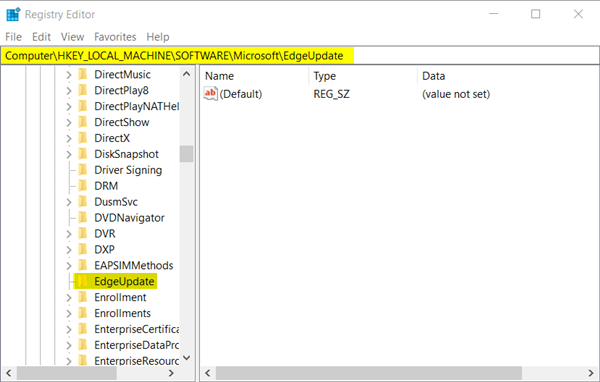
जब रजिस्ट्री संपादक(Registry Editor) खुलता है, तो निम्न पथ पते पर नेविगेट करें -
HKEY_LOCAL_MACHINE\SOFTWARE\Microsoft\EdgeUpdate
यहां, दाएँ फलक पर जाएँ और एक नया 32-बिट DWORD मान बनाएँ ।
इसे DoNotUpdateToEdgeWithChromium नाम दें ।
कृपया ध्यान दें कि भले ही आप Windows का 64-बिट संस्करण चला रहे हों, फिर भी आपको 32-बिट DWORD मान बनाना होगा।
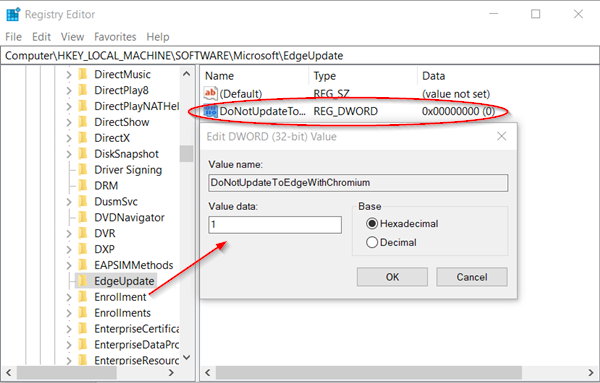
अब, इसके मूल्य को कॉन्फ़िगर करने के लिए और विंडोज(Windows) अपडेट के माध्यम से एज(Edge) की डिलीवरी को ब्लॉक करने के लिए , प्रविष्टि पर डबल-क्लिक करें।
दिखाई देने वाले स्ट्रिंग संपादित करें(Edit String) बॉक्स में, एज क्रोमियम(Edge Chromium) डिलीवरी को ब्लॉक करने के लिए मान को दशमलव में 1 पर सेट करें।(1)
यदि आप इस सुविधा को अनब्लॉक करना चाहते हैं, तो बस वापस जाएं और प्रविष्टि को हटा दें या मान डेटा को 0 में बदल दें।
एक बार हो जाने के बाद, रजिस्ट्री संपादक(Registry Editor) को बंद करें और बाहर निकलें ।
इसके बाद(Hereafter) , एज(Edge) ब्राउज़र आपके विंडोज 10 पीसी पर विंडोज अपडेट(Windows Update) के माध्यम से डिलीवर या इंस्टॉल नहीं किया जाएगा ।
आशा है कि यह टिप आपकी मदद करेगी।
(Hope this tip helps you.)
Related posts
Microsoft Edge क्रोमियम को Windows 10 पर इंस्टॉल होने से रोकें
माइक्रोसॉफ्ट एज पॉप-अप टिप्स और नोटिफिकेशन को ब्लॉक या बंद करें
विंडोज 10 स्टार्ट मेन्यू में दिखाई देने वाले माइक्रोसॉफ्ट एज विज्ञापनों को ब्लॉक करें
नया Microsoft Edge (क्रोमियम) वेब ब्राउज़र डाउनलोड करें
Microsoft Edge में विज्ञापनों को ब्लॉक करने के लिए आप 6 एक्सटेंशन का उपयोग कर सकते हैं
माइक्रोसॉफ्ट एज विंडोज 11/10 में रीस्टार्ट पर ऑटो-रीसेटिंग रखता है
ठीक करें हम इस एक्सटेंशन त्रुटि को Microsoft Edge में लोड नहीं कर सके
माइक्रोसॉफ्ट एज में वर्टिकल टैब्स के साथ टाइटल बार को कैसे छिपाएं?
Windows 11/10 पर फ़्लैग पेज के बारे में Microsoft Edge तक पहुँचें और उसका उपयोग करें
मैक के लिए माइक्रोसॉफ्ट एज क्रैश, काम नहीं कर रहा है या समस्या नहीं दे रहा है
विंडोज 10 में माइक्रोसॉफ्ट एज में सिस्टम प्रिंट डायलॉग सक्षम करें
Microsoft Edge में वीडियो ऑटोप्ले को कैसे निष्क्रिय या बंद करें?
विंडोज 10 पर माइक्रोसॉफ्ट एज में पसंदीदा बार कैसे दिखाएं
माइक्रोसॉफ्ट एज ब्राउजर पर पिक्चर इन पिक्चर मोड का उपयोग कैसे करें
विंडोज 11/10 पर माइक्रोसॉफ्ट एज होमपेज को कैसे सेट या बदलें
विंडोज 10 में माइक्रोसॉफ्ट एज पर पसंदीदा में बदलाव को कैसे रोकें
विंडोज 11/10 पर माइक्रोसॉफ्ट एज में वेबसाइट को कैसे ब्लॉक करें
माइक्रोसॉफ्ट एज में सुपर डुपर सिक्योर मोड का उपयोग कैसे करें
Microsoft Edge को बिल्ट-इन एडमिनिस्ट्रेटर अकाउंट का उपयोग करके नहीं खोला जा सकता है
माइक्रोसॉफ्ट एज ब्राउज़र में किड्स मोड का उपयोग कैसे करें
